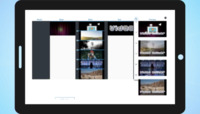Cách gộp video trực tuyến
Nhiều câu chuyện khởi đầu từ những mảnh vụn — một tràng cười buột miệng bên bàn bếp, thú cưng nghiêng đầu đúng khoảnh khắc, một sản phẩm ánh lên trong ánh chiều cuối ngày.
Khi tách rời, chúng chỉ là những mảnh ghép. Khi đặt cạnh nhau, chúng thành một ký ức, một thông điệp hay một đề nghị sống lâu hơn khoảnh khắc.
Với ứng dụng web miễn phí của chúng tôi, bạn có thể ghép những mảnh đó thành một chuỗi đáng để trình chiếu — cho gia đình, bạn bè hoặc giữa các lối đi tấp nập của khu chợ.
Công cụ chạy ngay trong trình duyệt trên mọi thiết bị — iPhone, Android, Mac hay PC — và nhận video, hình ảnh, âm nhạc ở hầu như mọi định dạng. Không đăng ký. Không cài đặt. Chỉ cần mở lên và bắt đầu sáng tạo.
Hãy dùng trình chỉnh sửa video để mỗi cảnh chuyển mượt sang cảnh kế tiếp cho đến khi câu chuyện của bạn trở nên trọn vẹn.
Bước 1 — Thêm tệp của bạn
Thu thập tư liệu của bạn. Trong một dự án, bạn có thể kết hợp ảnh, âm nhạc, clip video và văn bản mà không phải bận tâm về loại tệp.
Nếu cần thêm nội dung, hãy tìm cảm hứng trong các kho ảnh miễn phí hoặc thư viện âm nhạc mở.
Trình tạo video nhận diện tệp của bạn ngay lập tức; nếu trình duyệt không đọc được định dạng nào đó, hệ thống thông minh của chúng tôi sẽ tự động chuyển đổi để bạn tiếp tục làm việc không bị gián đoạn.
Tệp được đặt lên dòng thời gian theo thứ tự tải lên. Để đổi thứ tự, chỉ việc kéo thả. Trên thiết bị cảm ứng như iPhone hoặc Android, chạm giữ rồi kéo tệp đến vị trí mới.
Thêm văn bản cũng đơn giản như vậy — gõ vào ô, bấm “Add”, và nó sẽ xuất hiện trên dòng thời gian, sẵn sàng để chỉnh thời lượng và vị trí.
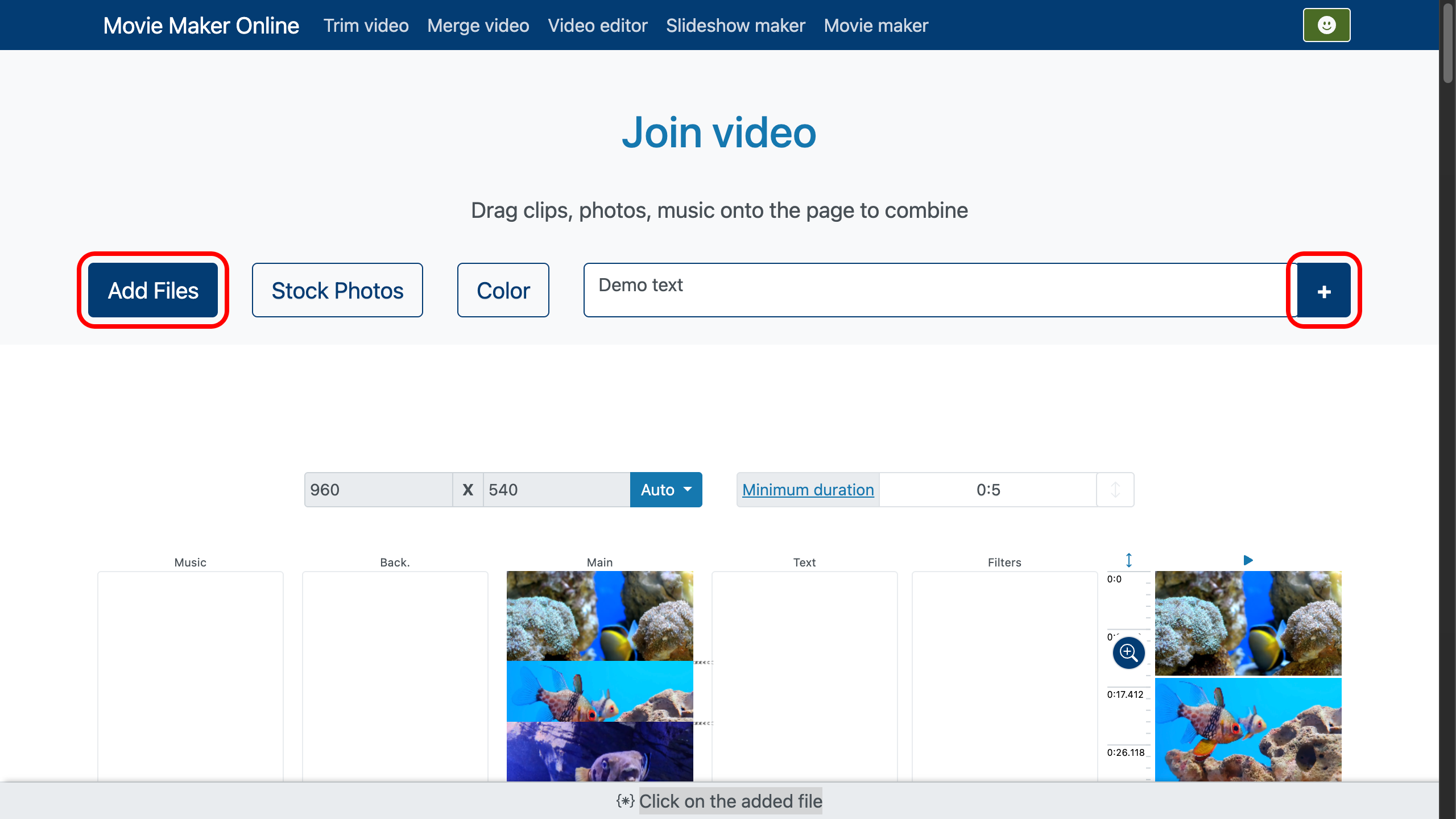
Bước 2 — Điều chỉnh chuyển cảnh
Đây là lúc những khoảnh khắc rời rạc bắt đầu hòa làm một dòng chảy mượt mà.
Khi cần cắt đúng điểm cảnh chuyển, các điều khiển trên dòng thời gian cho độ chính xác đến từng khung hình. Để tinh chỉnh, dùng công cụ phóng to bên phải — kéo tay nắm để phóng to hoặc thu nhỏ.
Chọn một clip và di chuyển các thanh trượt ở mép phải để chỉnh nhanh.
Ở bảng dưới, bấm “Transitions” để đặt cách clip xuất hiện, biến mất, di chuyển hoặc thay đổi tỉ lệ. Chỉnh thời lượng, hướng và cả kích thước bắt đầu lẫn kết thúc.
- Nếu muốn cú cắt sạch không có chuyển cảnh, đặt thời lượng về 0.
- Để mọi lớp dài bằng nhau, dùng tùy chọn “Trim by layer” dưới vùng chỉnh sửa. Chọn đường chính, các lớp còn lại sẽ co giãn để khớp.
Ảnh và văn bản sẽ kéo dài khi cần nhưng không bao giờ ngắn hơn mức tối thiểu bạn đặt. - Bạn có thể khóa clip khi đã đặt đúng vị trí, hoặc quay lại chế độ căn chỉnh tự động sau đó.
Trình làm phim còn cho phép bạn cắt tỉa clip, cân bằng âm lượng, thêm fade in và fade out, tinh chỉnh hành vi chuyển cảnh và xếp lớp nhạc nền để câu chuyện nghe hay như nhìn.
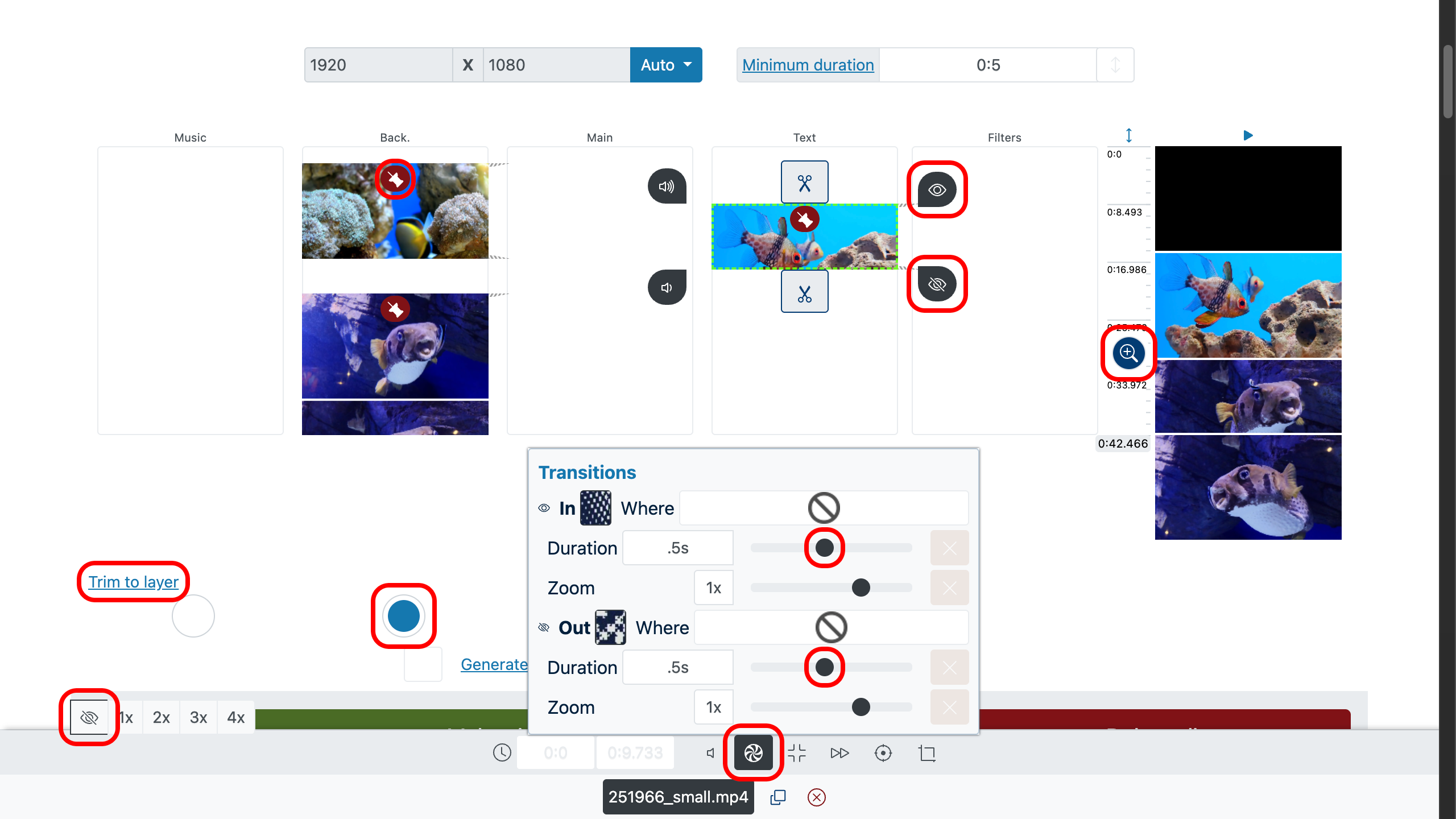
Bước 3 — Xem thử và xuất
Dùng bảng xem thử bên phải để duyệt lại tác phẩm. Nhấp đúp vào một khoảnh khắc cụ thể rồi bấm “Play” để cảm nhịp điệu.
Khi nhịp đã ổn và mạch chuyện trôi chảy, bấm “Make Video”. Trình tạo trình chiếu sẽ xử lý clip, nhạc và văn bản thành một tệp chỉn chu, sẵn sàng chia sẻ.
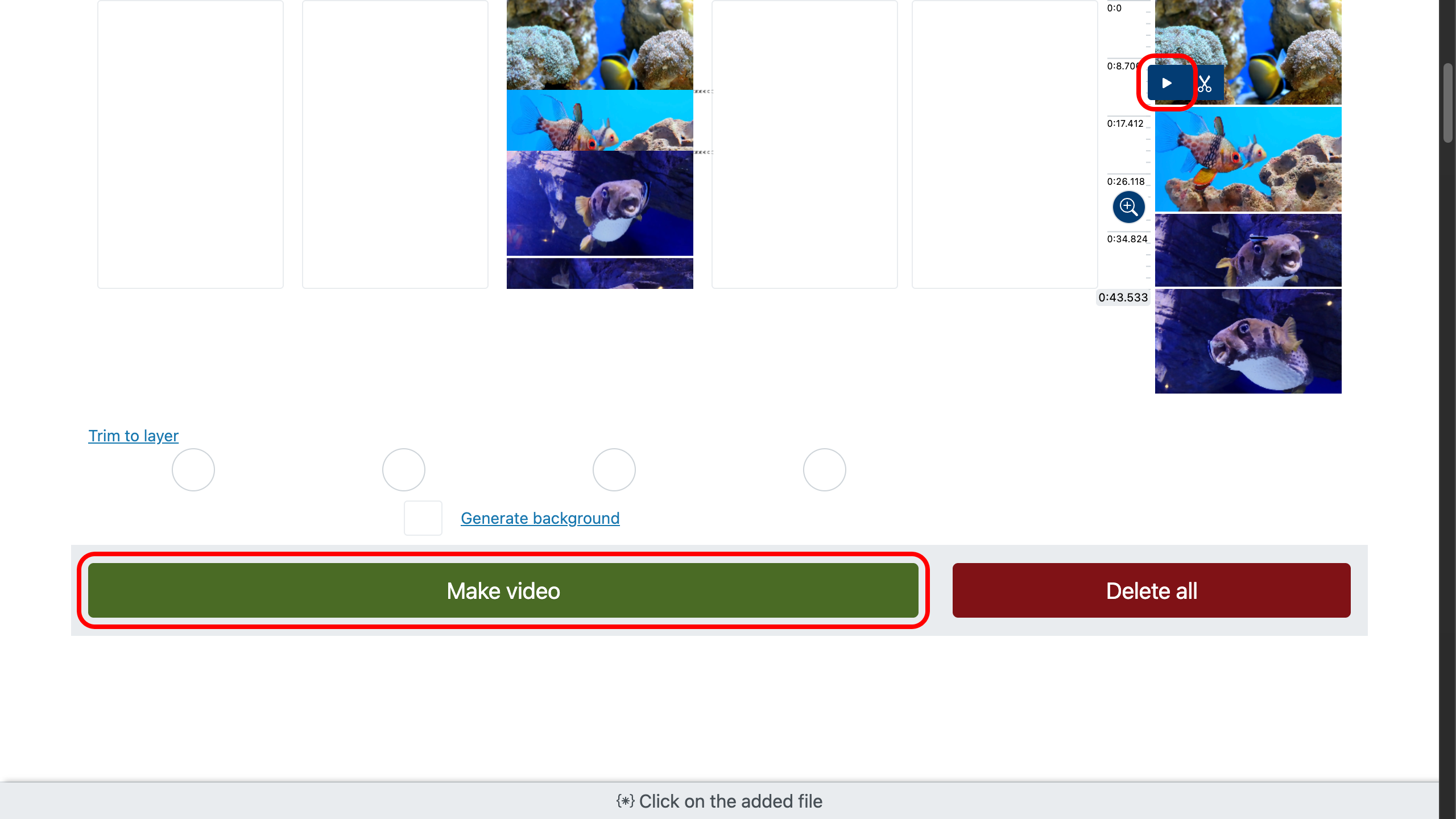
Mẹo — Khiến clip đã gộp trở nên khó quên
- Mở đầu thật ấn tượng: chuyển động hoặc cảm xúc trong ba giây đầu sẽ níu sự chú ý trước khi nó trôi đi.
- Cắt theo chuyển động: để một cử chỉ đưa người xem bước qua mối nối khiến thay đổi trở nên mượt mà.
- Khớp chuyển cảnh với nhịp bản nhạc của bạn để cả những cú cắt đơn giản cũng mang tính chủ đích.
- Giữ chữ ngắn gọn, rõ ràng — bốn đến bảy từ mỗi thẻ — để dễ đọc trên mọi màn hình.
- Hãy để âm thanh dẫn dắt bầu không khí: nhịp dâng chậm làm tăng căng thẳng, còn fade out nhẹ báo hiệu câu chuyện kết thúc.
- Kết lại bằng thứ vương vấn — một cú lật mở hay một cuộc chuyển hóa — để còn đọng lại khi màn hình tối đi.